Heim >häufiges Problem >Android Studio-Tutorial
Android Studio-Tutorial
- angryTomOriginal
- 2019-10-26 10:03:5341982Durchsuche
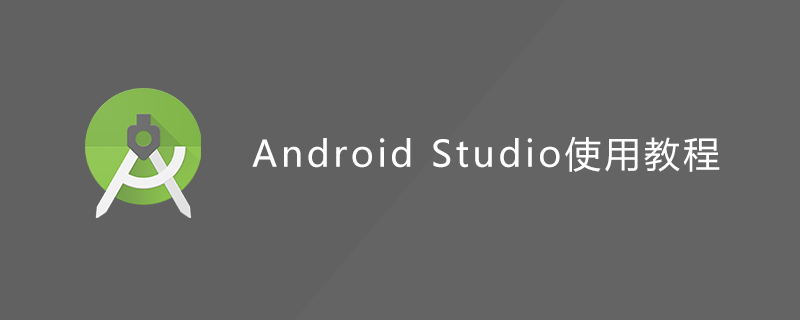
Tutorial zur Verwendung von Android Studio
Android Studio ist ein von Google eingeführtes integriertes Android-Entwicklungstool, das auf IntelliJ IDEA basiert. Für die Entwicklung und das Debuggen werden integrierte Android-Entwicklungstools von Android Studio bereitgestellt. Im Folgenden finden Sie eine Einführung in die grundlegende Verwendung.
1. Erstellen Sie ein Android-Projekt, klicken Sie auf Datei ->Neu->Neues Projekt,
wobei open ein Android-Projekt öffnet
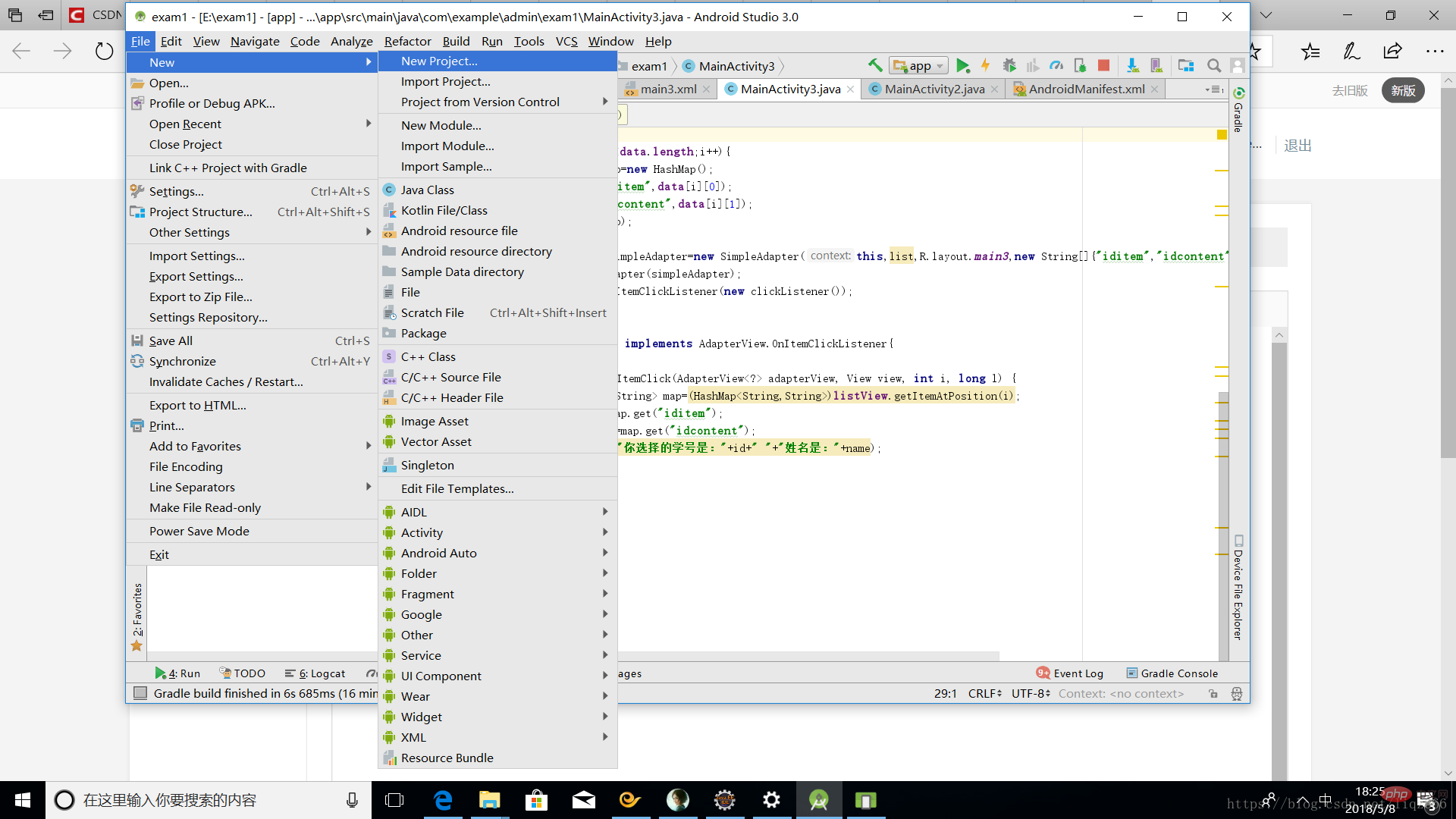
2. Geben Sie den Namen des Projekttests ein, legen Sie dieses Projekt unter dem Laufwerk E ab und klicken Sie dann auf Fertig stellen
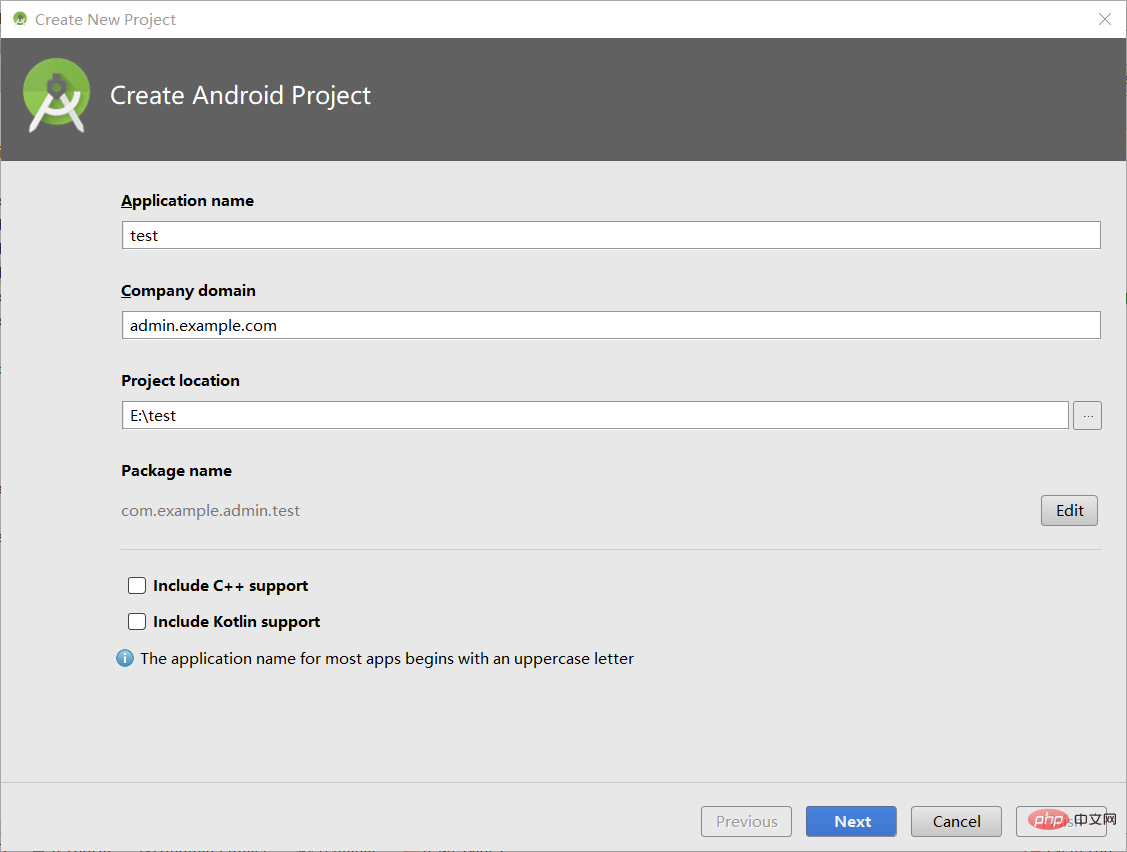
3. Wählen Sie die Version der virtuellen Android-Maschine aus. Je niedriger die Version, desto schneller läuft sie.
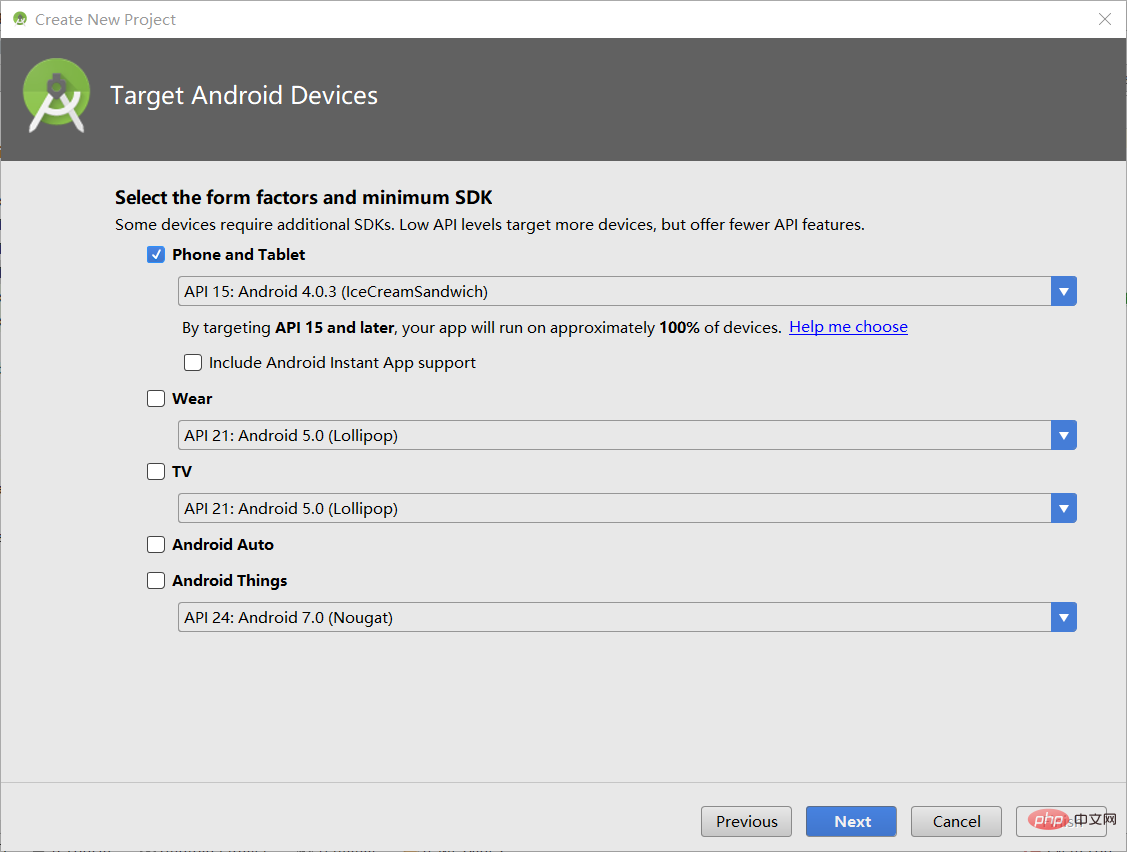
4. Wählen Sie die Android-Vorlage aus, wählen Sie die leere Vorlage „Leere Aktivität“ der Basis-Android-Klasse aus und klicken Sie auf „Weiter“

5. Legen Sie den Namen der Aktivität und des Layouts fest, die normalerweise automatisch generiert werden. Sie können sie hier bei Bedarf ändern,
Das letzte Kästchen kann nicht aktiviert werden, andernfalls kann es zu einer Projektausnahme kommen. Klicken Sie dann auf „Fertig stellen“.
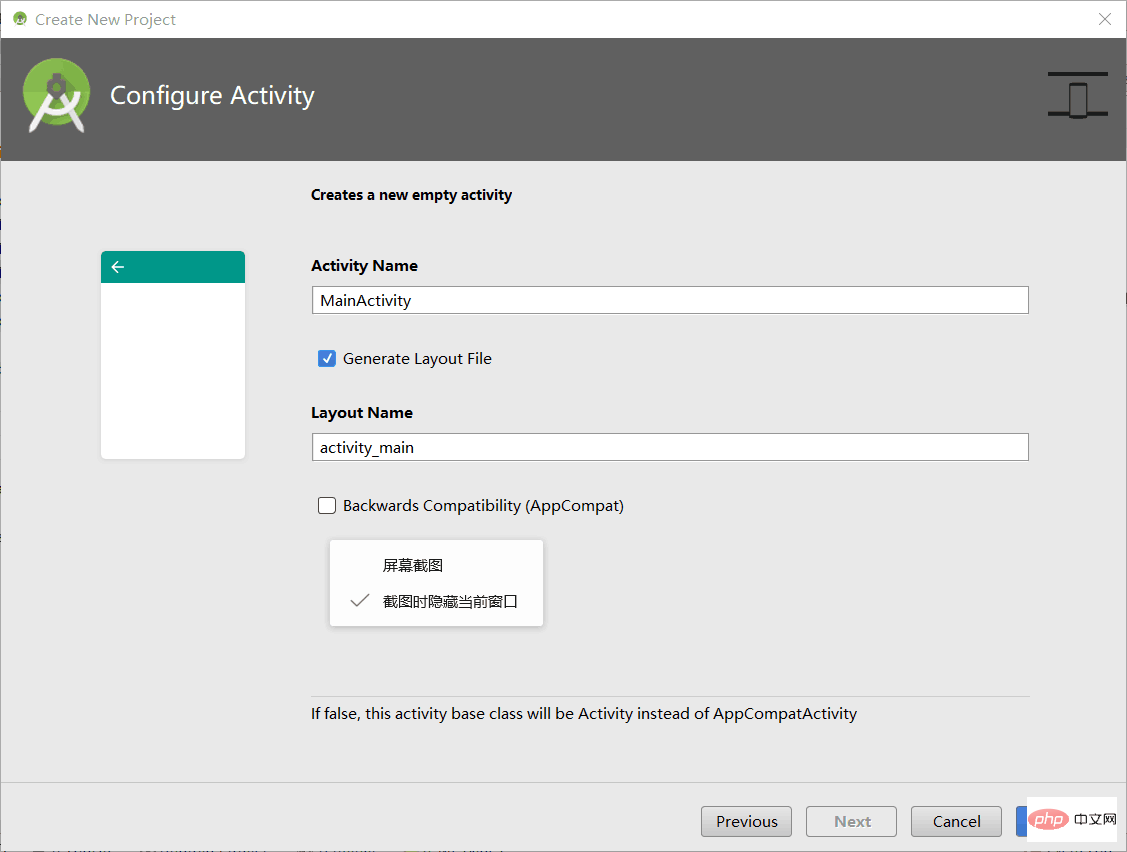
So sieht das Android-Projekt aus, nachdem es erstellt wurde. Es gibt drei Hauptdateien: Hauptkonfigurationsdatei: AndroidManifest.xml,
Mensch-Computer-Interaktion MainActivity und Layout LayLout:activity_main.xml
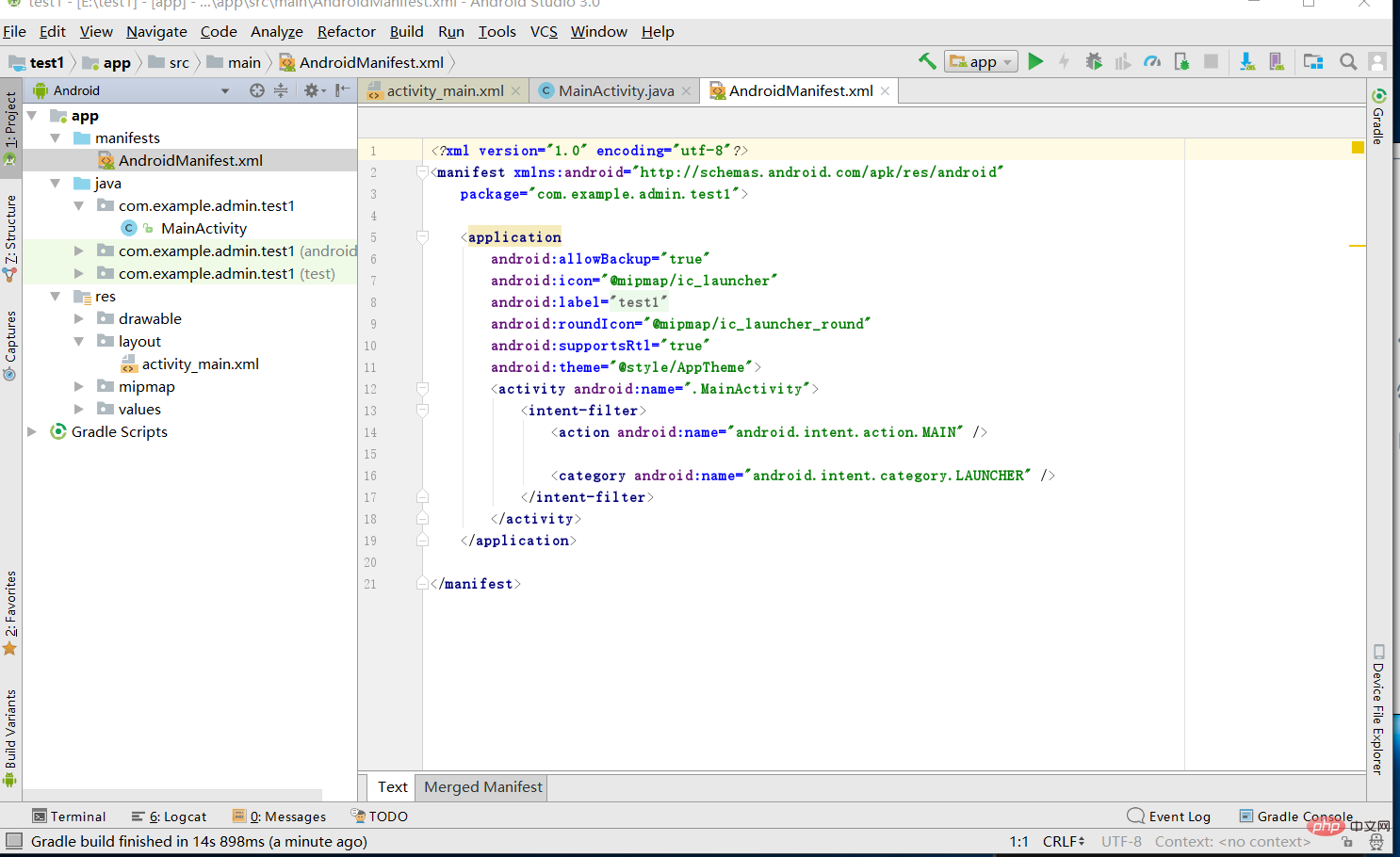
7. Anzeige der virtuellen Maschine: Klicken Sie auf das Dreieckssymbol „Ausführen“, um die virtuelle Maschine auszuführen, wählen Sie direkt die standardmäßige virtuelle Maschine aus und klicken Sie auf „OK“
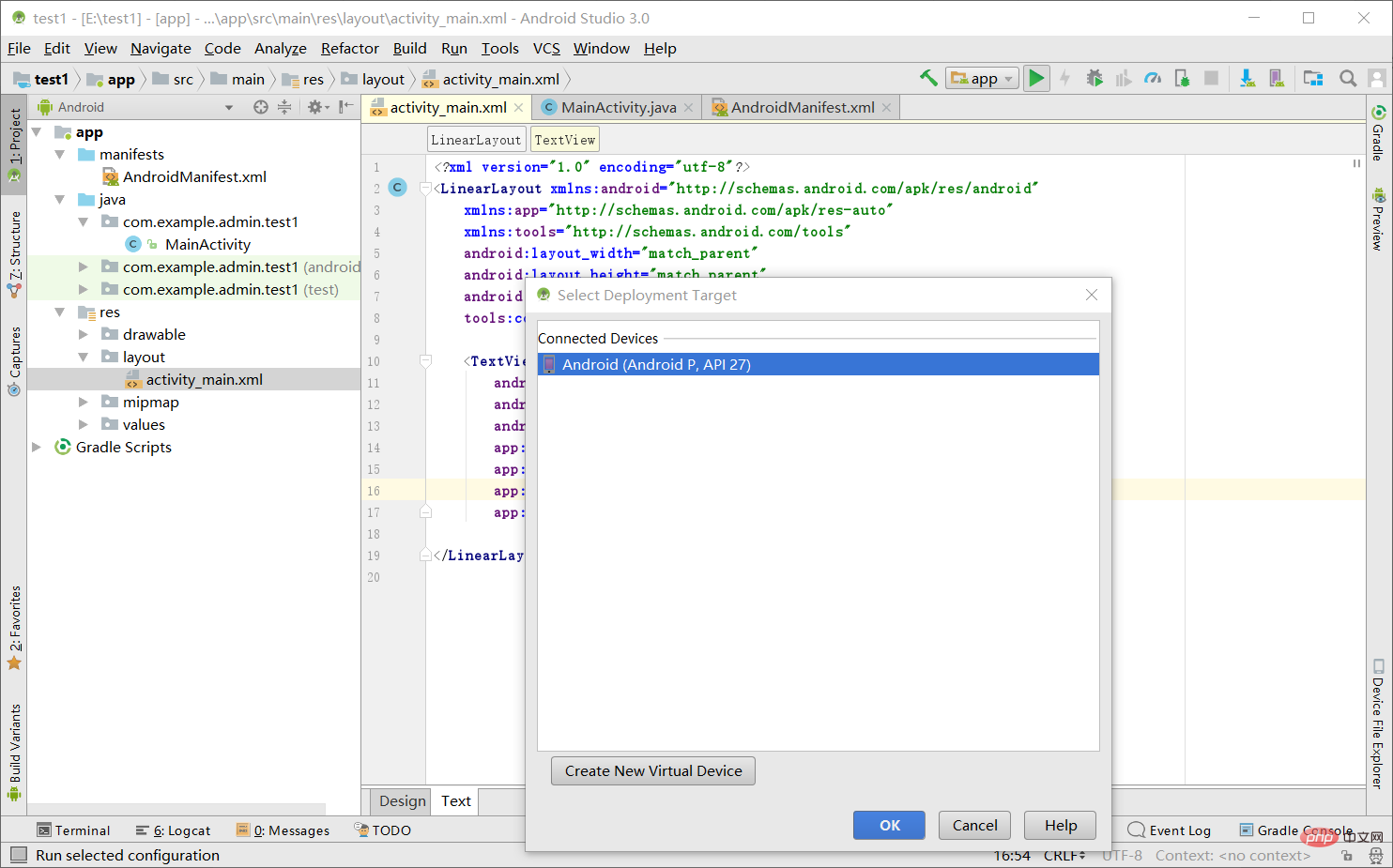
Normalerweise wird das Erstellen eines Projekts automatisch durchgeführt in Activity_main.xml Generieren Sie ein Textanzeigefeld textView Dies ist die Standardeinstellung. Nach dem Ausführen wird auf der virtuellen Maschine ein Hallo-Welt-Feld angezeigt.
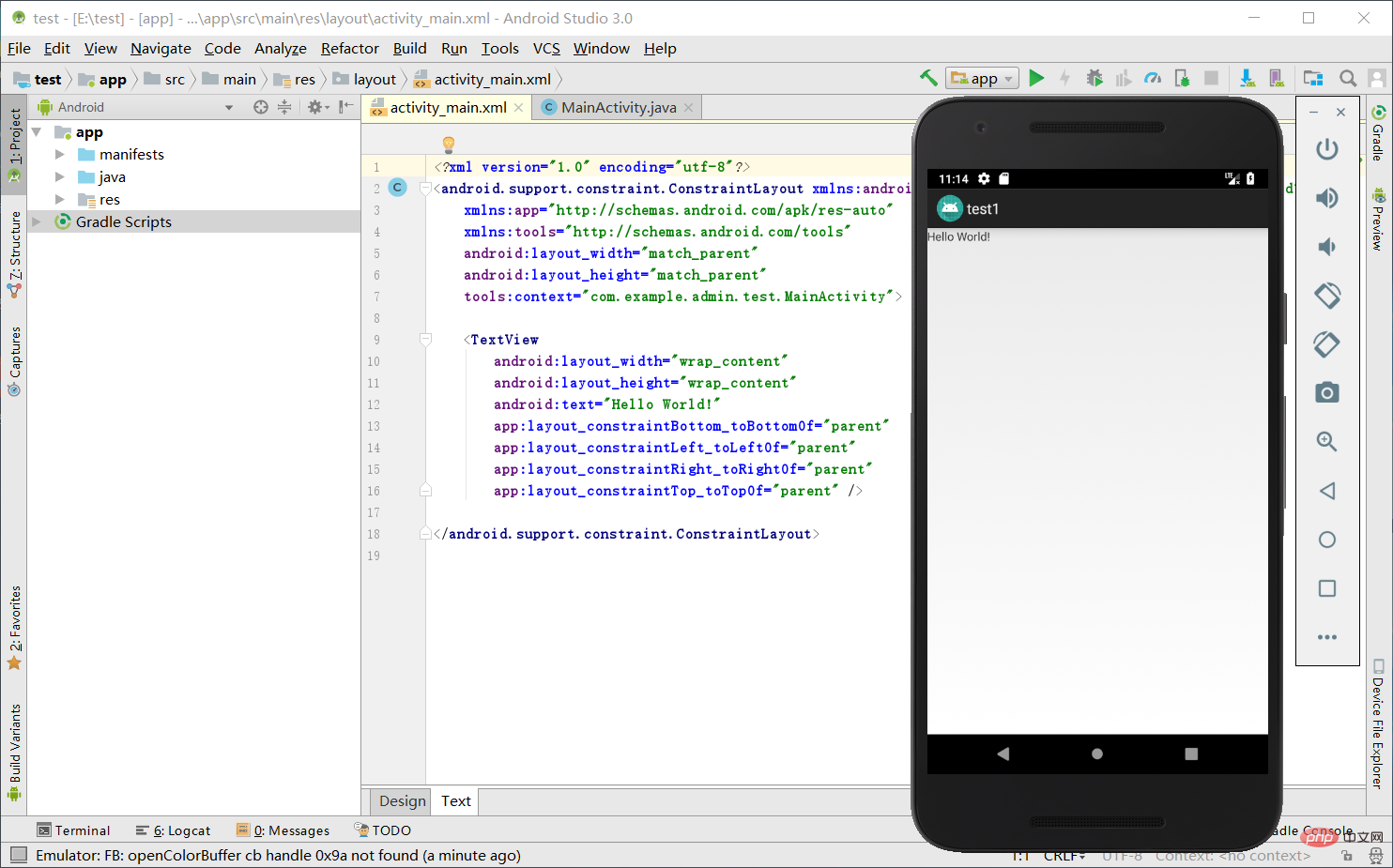
Wenn im Popup-Fenster keine virtuelle Maschine vorhanden ist und keine angezeigt wird, müssen Sie eine virtuelle Maschine herunterladen, auf „Neues virtuelles Gerät erstellen“ klicken, Version 5.5 auswählen, Je nach persönlicher Vorliebe sind auch andere verfügbar. Als nächstes erscheint ein zweites Fenster. Klicken Sie auf „Herunterladen“ und warten Sie dann einen Moment, bis der Download erfolgreich ist
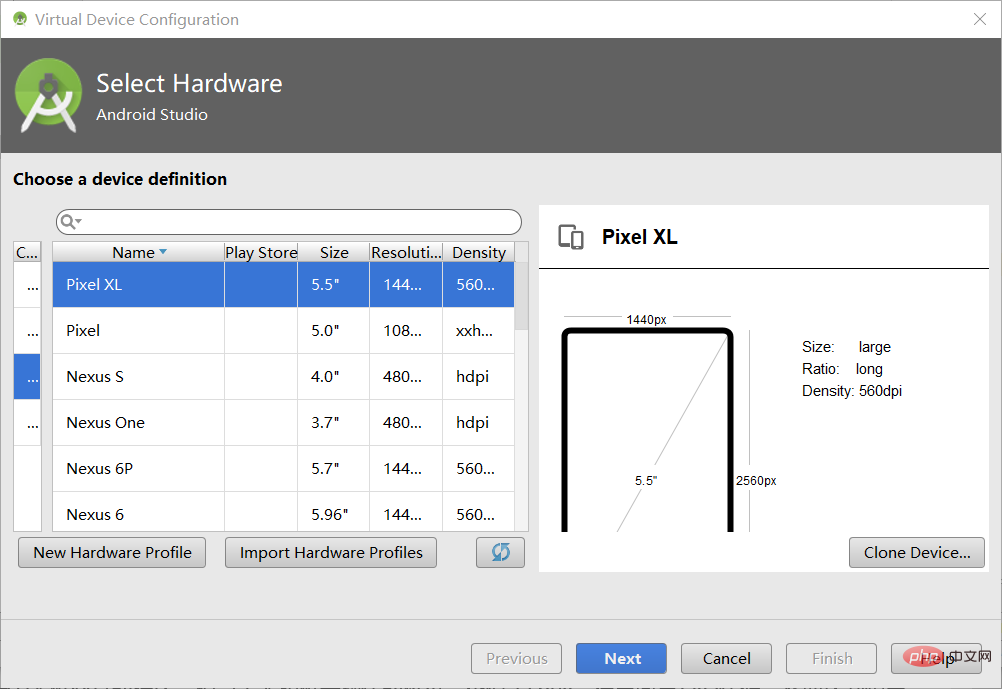
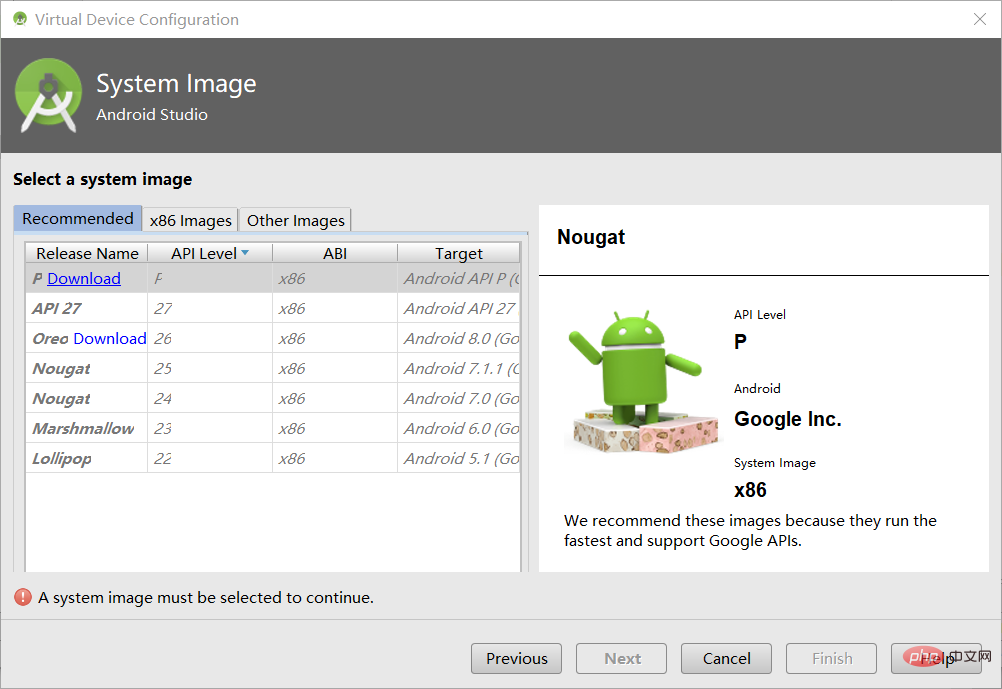
8. Ergänzungsbeschreibung:
Aktivität: Es handelt sich um ein Mensch-Computer-Interaktionsprogramm, das einer Brücke zwischen menschlichen und maschinellen Operationen entspricht Eine Shell. Sie können darin Java-Code schreiben, um die gewünschte
Geschäftsverarbeitung zu erreichen.
activity_main.xml: Dies ist die auf der Android-Oberfläche angezeigte Ansicht. Hier können alle Konfigurationssteuerelemente und verschiedene Steuerelemente entworfen werden.
AndroidManifest.xml: Hauptkonfigurationsdatei, die zum Konfigurieren der Zugriffsberechtigungen jeder Komponente verwendet wird.
R.java: Einfach ausgedrückt ist es die ID-Nummer des Steuerelements in android_main.xml. Es ist praktisch, die ID in MainActivity zu finden, um das Steuerelement zu identifizieren und die Geschäftsverarbeitung durchzuführen.
app: Normalerweise werden verschiedene Komponenten von Android in diesem Verzeichnis abgelegt, in dem res einige Ressourcendateien wie Bilder, Layouts, Werte und andere Ressourcen speichert.
9. Ein einfaches Einstiegsprogramm für Aktivitäten
(1) Konfigurieren Sie zunächst das Steuerelement in Activity_main.xml.
Ändern Sie zunächst android.support.constraint.ConstraintLayout linear , was eine horizontale Struktur bedeutet
und fügen Sie ndroid:orientation="vertical" hinzu, um alle Komponenten vertikal anzuordnen. Fügen Sie eine Textanzeigekomponente TextView und eine Schaltflächenkomponente Button
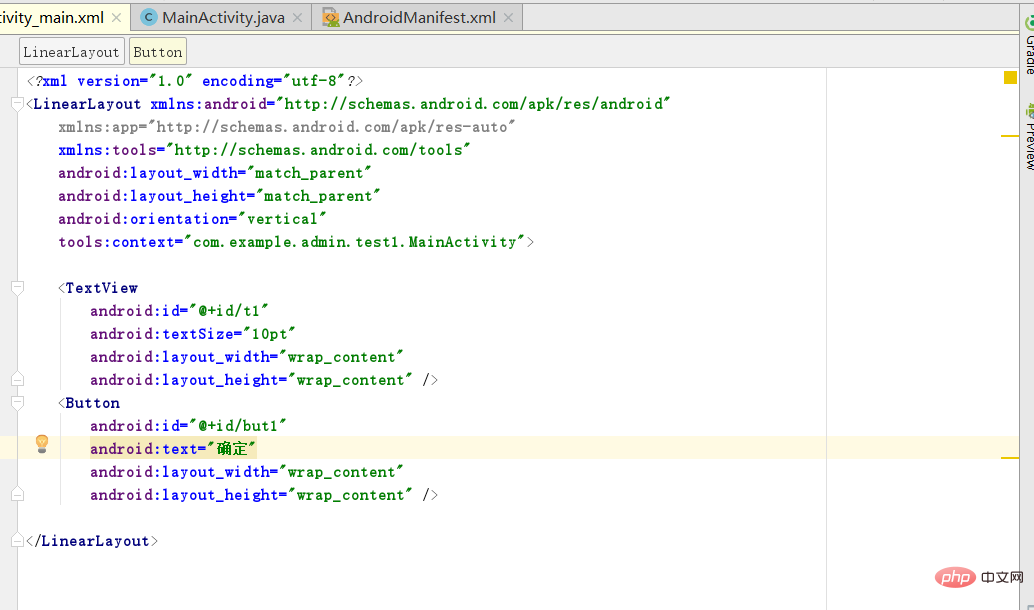
可以通过desion进行设计,可以看到效果,我们设置了两个组件,并为每一个组件设置了id,文本框的id为t1,按钮的id为but1,这个id好任意命名,是为了方便MainActivity进行调用。
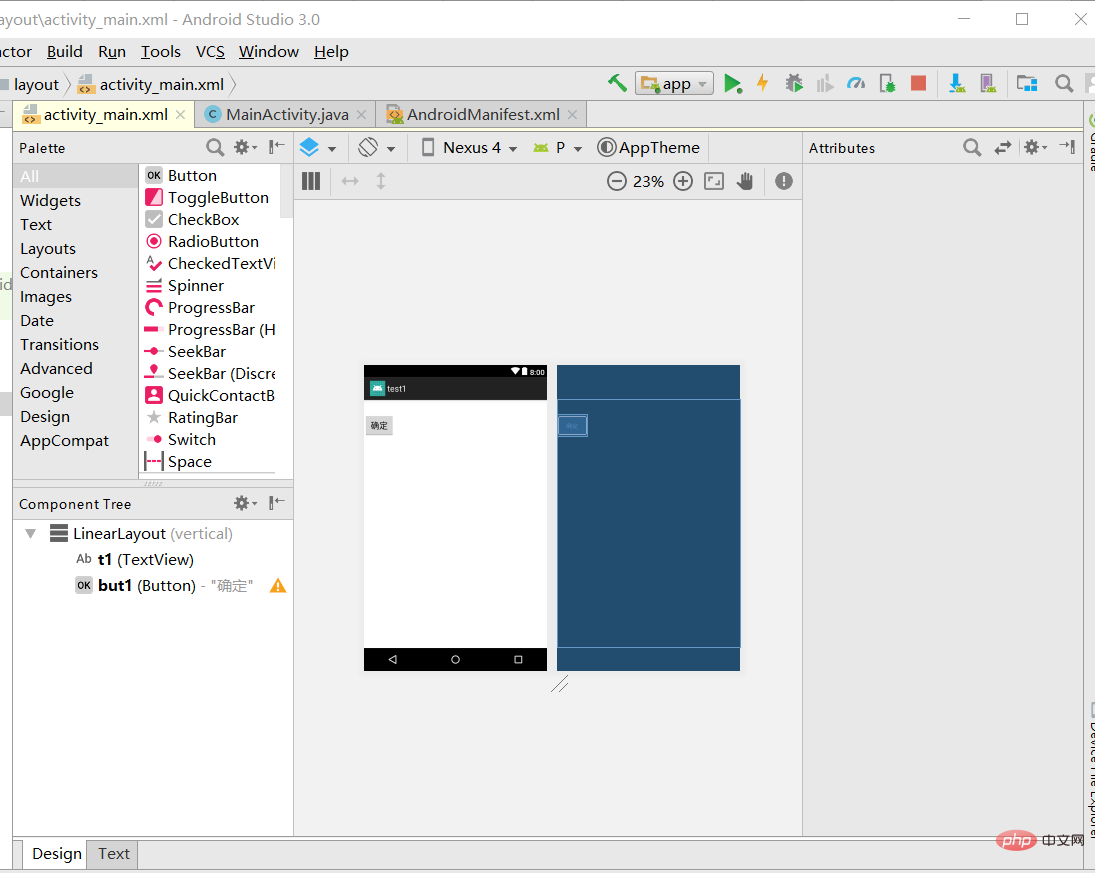
(2)在MainActivity里进行业务逻辑处理:定义两个组件的全局变量,然后通过find ViewById,获取R文件两个组件的id号,进行业务处理,给Button设置一个事件响应。通过实现View类的OnClickListener接口,以及
public void onClick(View v){
t1.setText();//设置文本显示信息。
}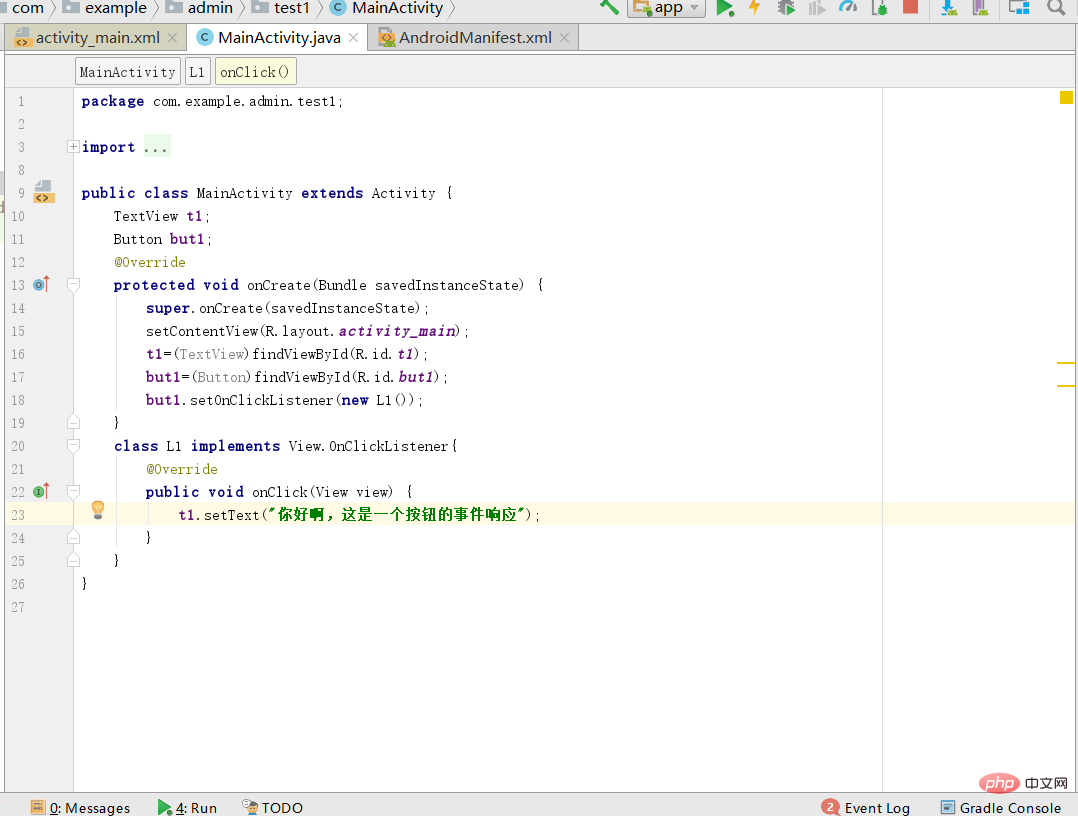
(3)确认事件响应是否成功:点击确定:出现文本显示内容。

10.setting配置:android studio 如果运行的不是本地gradle,可能速度较慢,或者出现异常,建议使用本地的
gradle.
过程:点击FIle->Setting...然后点击ok即可
.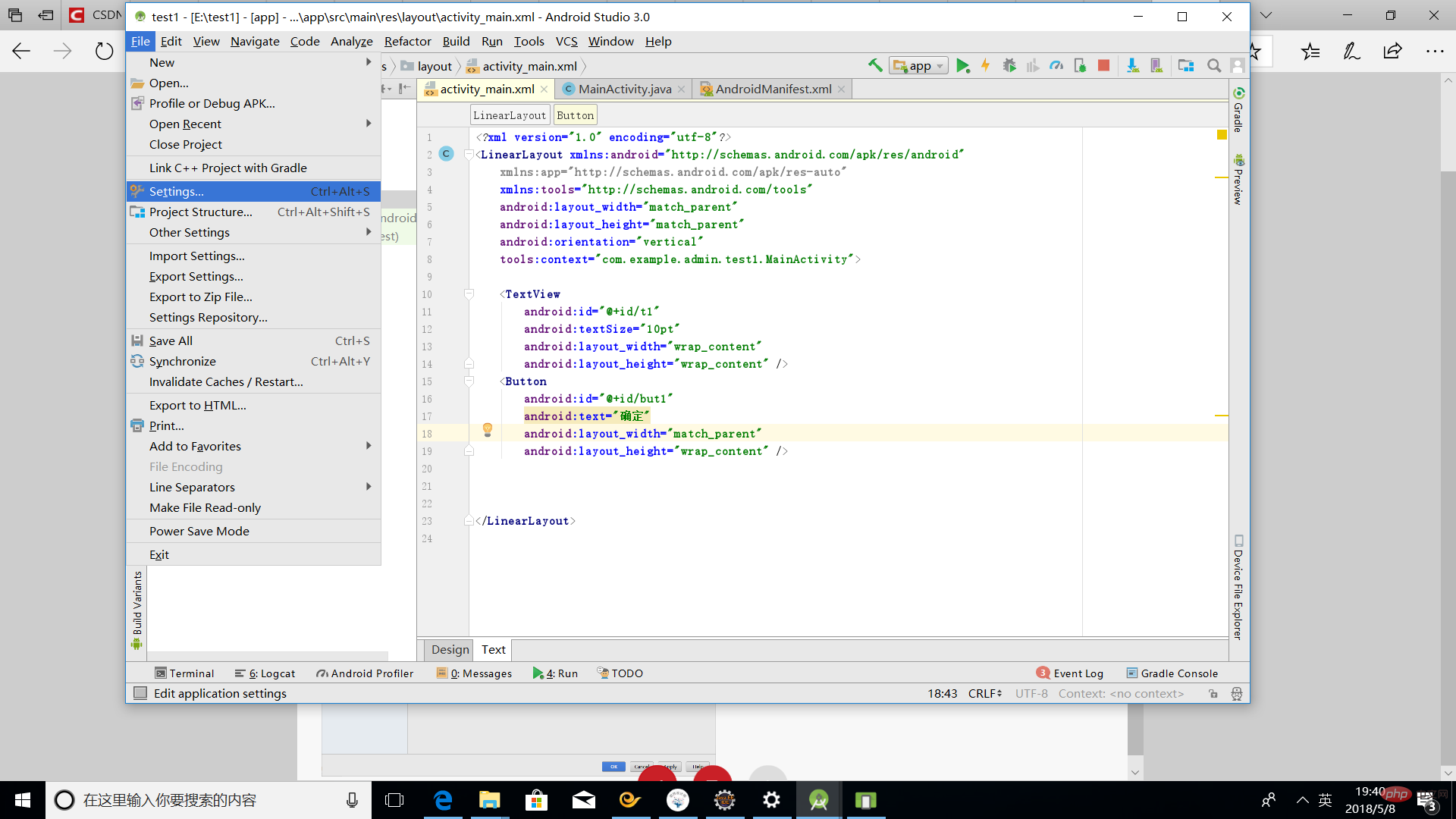
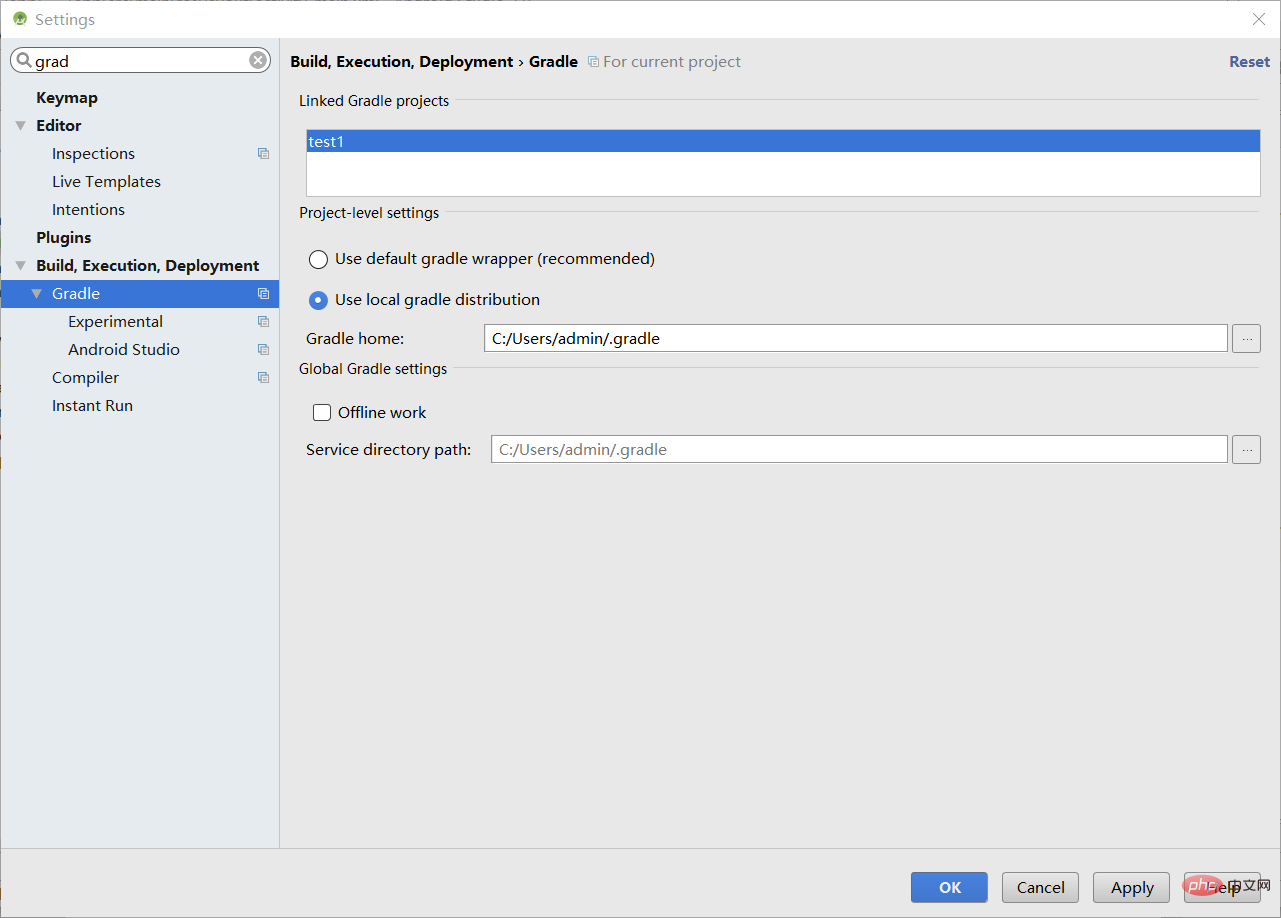
Das obige ist der detaillierte Inhalt vonAndroid Studio-Tutorial. Für weitere Informationen folgen Sie bitte anderen verwandten Artikeln auf der PHP chinesischen Website!

